La comprobación del sonido es una función oculta en el iPhone y el iPod que tiene muchas ventajas. Con ella activada, no solo tendrás una mejor experiencia para escuchar música, sino que también protegerás tu audición. La comprobación del sonido reproduce las canciones a aproximadamente el mismo volumen para que puedas establecer un volumen cómodo que se mantenga igual independientemente de la canción que se esté reproduciendo.
La información de este artículo se aplica a los iPhones, iPads y dispositivos iPod touch con iOS 12, iOS 11 o iOS 10.
Cómo funciona la comprobación del sonido
La forma en que funciona Sound Check es realmente inteligente. No edita archivos de música ni cambia su volumen real. En cambio, Sound Check escanea toda su música para comprender su información básica de volumen.
Sound Check luego calcula el nivel de volumen promedio de toda su música. Con esa información, modifica la etiqueta ID3 de cada canción para crear un volumen aproximadamente uniforme para todas las canciones. La etiqueta ID3 contiene metadatos o información sobre la canción y su nivel de volumen. Sound Check cambia la etiqueta ID3 para ajustar el volumen de reproducción, pero el archivo de música en sí no cambia. Puede volver al volumen original de la canción desactivando Sound Check.
Activar la comprobación de sonido en el iPhone y otros dispositivos iOS
Para activar la comprobación de sonido en el iPhone, iPod touch o iPad, siga estos pasos:
- Pulse la aplicación Ajustes para abrirla.
- Pulse Música.
- Desplácese hacia abajo hasta la sección Reproducción y mueva el interruptor de conmutación de la Comprobación de sonido a la posición On/verde.
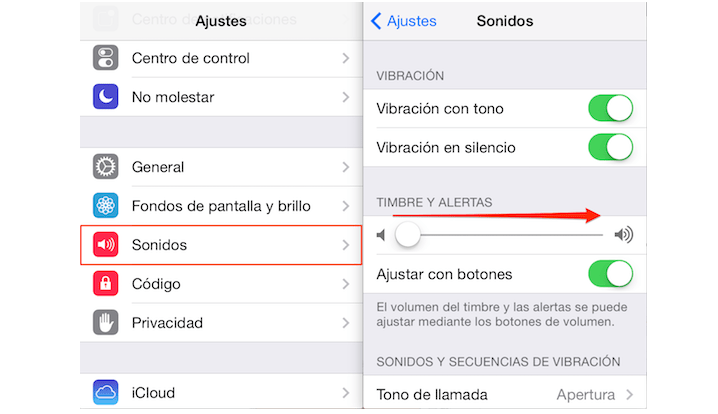
Activar la Comprobación de sonido en el iPod Classic y el iPod nano
Para algunos de los primeros modelos que no funcionan con iOS, como la línea original del iPod, el iPod Classic o el iPod nano, las instrucciones son ligeramente diferentes. Estos pasos se aplican a un iPod con una rueda de clic. Si su iPod tiene una pantalla táctil, como algunos modelos posteriores del iPod nano, adaptar estas instrucciones es fácil.
- Utilice la rueda de clic para navegar hasta el menú Ajustes.
- Haga clic en el botón central para seleccionar Ajustes.
- Desplácese hasta la mitad del menú Ajustes hasta que encuentre Comprobación de sonido. Resáltelo.
- Haga clic en el botón central del iPod para activar la Comprobación de sonido.
Utilizar la comprobación de sonido en iTunes y en el iPod Shuffle
La comprobación de sonido no se limita a los dispositivos móviles. También funciona con iTunes. Si tienes un iPod Shuffle, utiliza iTunes para activar la comprobación de sonido en el Shuffle.
- Inicia iTunes en tu Mac o PC.
- Haga clic en el menú iTunes en un Mac y seleccione Preferencias. En Windows, seleccione Edición > Preferencias.
- Seleccione la pestaña Reproducción en la parte superior de la pantalla de Preferencias.
- Seleccione la casilla de verificación de sonido.
- Seleccione Aceptar para guardar el cambio.
Activar la comprobación de sonido en el Apple TV 4K y el Apple TV de 4ª generación
El Apple TV puede ser el centro de un sistema estéreo doméstico gracias a su compatibilidad con la reproducción de una biblioteca de música de iCloud o una colección de Apple Music. El Apple TV 4K y el Apple TV de 4ª generación también son compatibles con la comprobación de sonido para igualar el volumen de la música.
Para activar la comprobación de sonido en esos modelos del Apple TV, siga estos pasos:
- Con el mando a distancia, selecciona la app Ajustes del Apple TV.
- Elige Aplicaciones.
- Selecciona Música.
- Ve a la opción Comprobación de sonido y pulsa el mando a distancia para activar el menú.








